Как создать электронную почту на Gmail, Mail.ru и Яндекс.Почте
Советы
…а ещё защитить ящик, придумать красивый адрес и запустить рассылку
Около четырёх миллиардов людей на планете пользуются почтовым ящиком. Он помогает регистрироваться в разных сервисах, оформлять заказы, отправлять и получать письма. Электронный адрес — ключ ко многим вещам, о которых мы редко задумываемся.
Рассказываю, как быстро зарегистрироваться в популярных почтовиках, подобрать надёжный пароль и отправить первое письмо (или много писем).
Как зарегистрироваться в популярных почтовиках
Яндекс.Почта
Gmail
Mail.ru
Как придумать красивый почтовый адрес
Как обезопасить ящик от взлома
Как отправить первое письмо
Если адресат один или несколько
Если адресатов много
А что если мне нужен почтовый ящик на час?
Как зарегистрироваться в популярных почтовикахЯндекс. Почта
ПочтаШаг 0. На старте Яндекс.Почта предлагает «Создать аккаунт» или «Войти». Аккаунт — единый для всех сервисов: Диска, Маркета, Музыки и других.
Шаг 1. Вводим имя и фамилию. Яндекс предложит несколько вариантов логина, выбираем среди доступных. Можно придумать и свой логин, но тут лучше без особого креатива. Никаких «omen666», если хотите пользоваться почтой в серьёзных целях, отправлять письма и делать рассылки. Логин будут видеть получатели.
Шаг 2. Придумайте пароль. Сервис подскажет, если нужно добавить больше разных символов. Ведь если пароль слишком простой, злоумышленники легко подберут его и доберутся до писем и другой информации.
Шаг 3. Добавьте действующий номер телефона. Если вы потеряете пароль, он поможет восстановить доступ к ящику. Также через номер можно защитить аккаунт с помощью SMS-пароля.
Вуаля! У нас есть почтовый ящик — чистый, без единого входящего и исходящего письма.
Кстати, Яндекс предлагает добавить пользователей и работать с несколькими адресами одновременно. Через эту функцию мы можем привязать резервный email для восстановления пароля.
Через эту функцию мы можем привязать резервный email для восстановления пароля.
Новые статьи у вас на почте
Как развиваться в диджитал. Какие каналы сейчас в тренде. Как зарабатывать больше и поднимать чек за свои услуги.
Введите email*
оставляя свой email, я принимаю Политику конфиденциальности
GmailШаг 0. Открываем Gmail или нажимаем на «Почта» в правом верхнем углу google.com.
В новом окне нажимаем «Создать аккаунт». Он единый для Gmail, Analytics, Docs и других продуктов Google. Также с его помощью можно регистрироваться во многих сторонних сервисах.
Шаг 1. Придумайте имя, логин и пароль (выше есть инструкция, как это сделать для Яндекс.Почты).
Gmail не предлагает и не помогает подобрать логин автоматически. Придумать его нужно самостоятельно.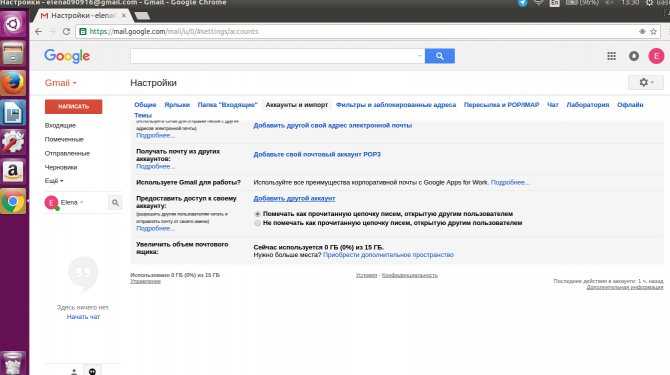
Помимо стандартных сервисов для личного пользования, компания предлагает пакет Google Workspace. Он включает расширенные функции для компаний и команд, в числе которых защищенная корпоративная почта с собственным адресом.
Чтобы получить доступ к этому набору инструментов, перейдите в раздел «Для бизнеса» на стартовом экране. Далее нужно будет выбрать подходящий тариф. Подписка стоит от $6 в месяц за пользователя.
Mail.ruШаг 0. Заходим на Mail.ru. В левом верхнем углу находим кнопку «Создать почту».
Шаг 1. Сначала сервис предлагает выбрать адрес почтового ящика. Если есть аккаунт во ВКонтакте, можно зарегистрировать почту через VK ID.
Шаг 2. Дальше Mail.ru предлагает указать всю остальную информацию: имя, фамилию, дату рождения, пол и пароль. Если с паролем что-то не так, сервис подскажет.
Шаг 3. Оставьте номер или резервную почту, чтобы восстановить пароль, если забудете.
Шаг 4. Вишенка на торте регистрации — вводим цифры и буквы с картинки.
Вишенка на торте регистрации — вводим цифры и буквы с картинки.
После регистрации на почте вас ждут три письма. Они знакомят с почтой и сервисами Mail.ru.
Как придумать красивый почтовый адресКрасивый адрес — читабельный, аккуратный, от которого приятно получать письма. Часто в его основе лежат:
- имя и фамилия;
- имя и фамилия + цифры;
- выдуманный никнейм;
- инициалы.
Если вы хотите использовать почту для работы, то в адресе нежелательно использовать никнеймы или абстрактные слова. Лучше всего в такой ситуации подойдут имя и фамилия:
| Подойдут для работы | Лучше не использовать |
Иногда получить адекватный адрес просто не получается — все возможные варианты заняты другими пользователями. Выход: попробовать создать почту на другой платформе (например, Mail.ru вместо Gmail) или завести корпоративный адрес. В корпоративной почте вместо названия сервиса после @ будет стоять домен вашего сайта.
Выход: попробовать создать почту на другой платформе (например, Mail.ru вместо Gmail) или завести корпоративный адрес. В корпоративной почте вместо названия сервиса после @ будет стоять домен вашего сайта.
| Обычная почта | Корпоративная почта |
| [email protected] | [email protected] |
Чтобы создать корпоративный адрес, вам нужен свой сайт или доступ к панели управления сайтом в вашей компании. Если доступ есть, рассказываем, как за 15 минут завести корпоративную почту.
Как обезопасить ящик от взломаПодобрать надёжный пароль. Хороший пароль содержит буквы в разном регистре, минимум одну цифру или знак. Сервисы обычно показывают шкалу надёжности пароля — старайтесь сделать его максимально защищённым. Лучше, чтобы пароль не перекликался с общедоступной информацией: именем супруга, детей, кота, любимой группы, девичьей фамилией матери или любимым блюдом.
| Ну такое | Надёжный |
qwerty123 password65 svyatoslav1981 12345678arkash | wh73bbR#nmJK qhLu78$1lUi gErVorN55##hjPP |
Не открывать подозрительные письма. Если не знаете, от кого письмо и на какой сайт ведёт кнопка или ссылка, то по ней лучше не переходить. Возможно это фишинг — мошенник под видом известного бренда пытается похитить ваши персональные данные.
Если не знаете, от кого письмо и на какой сайт ведёт кнопка или ссылка, то по ней лучше не переходить. Возможно это фишинг — мошенник под видом известного бренда пытается похитить ваши персональные данные.
Использовать менеджер паролей. Используйте программу, которая хранит все логины и пароли в одном месте. В Словаре Unisender есть материал о том, что такое менеджер паролей и как его выбрать.
Менять пароли. Не используйте один и тот же пароль. Злоумышленник, который подобрал старый пароль, попробует взломать с ним новый аккаунт.
Настроить двойную аутентификацию. Это подтверждение пароля с помощью ещё какого-то канала: SMS, кода в Viber или в Google Authenticator. Даже если мошенник подберёт данные для доступа, он не сможет получить дополнительный код из вашего устройства.
Не светить пароль в общественных местах. Не вводите пароль на рабочем или университетском компьютере. Если пришлось, то проследите, чтобы пароль не сохранялся для повторного входа.
Шаг 0. Если хотите написать письмо в Gmail, то жмите слева на кнопку «Написать».
Шаг 1. Появится окно с адресом получателя, темой и телом письма.
Начните вводить имя получателя. Если имя есть в адресной книге, либо вы уже получали или отправляли письмо, то адрес мгновенно появится. Нажмёте «Копия» или «Скрытая копия» — добавите адресатов, которые тоже получат письмо.
Придумайте тему письма. Пишите по сути, чтобы получатель сразу понял, о чём пойдёт речь.
Шаг 2. Выберите шрифт и не переусердствуйте с выделением текста. Письмо должно легко читаться и не быть похожим на шахматную доску или одеяло из разных лоскутков.
Шаг 3. Нажмите на скрепочку, если хотите прикрепить к письму файл. Документ не должен весить больше 25 мегабайт. Если хотите отправить «тяжелый» файл, загрузите его на облачное хранилище и дайте ссылку на него в письме.
Шаг 4. У Gmail доступна функция конфиденциальной отправки. Вы отправляете письмо, а получатель может открыть его, если введёт код. Полезно, если нужно отправить секретную информацию.
У Gmail доступна функция конфиденциальной отправки. Вы отправляете письмо, а получатель может открыть его, если введёт код. Полезно, если нужно отправить секретную информацию.
В почтовых сервисах (Gmail, Mail.ru) можно отправлять письма группам адресов, но делать массовые рассылки здесь нельзя. Это значит, что отправить одно сообщение сразу на 200-300 адресов они не дадут.
Для массовых рассылок используют специальные сервисы рассылки (например, Unisender). В них можно создать красивое HTML-письмо, загрузить адреса нужных пользователей и отправить сообщения. Результаты рассылки можно отслеживать: вы можете смотреть, кто читал письмо и кликал по ссылкам. В сервисах рассылки можно отправлять неограниченное количество писем.
Отправляйте массовые рассылки в Unisender
Красивые шаблоны, статистика рассылок, высокая доставляемость. Бесплатно до 1500 писем в месяц.
Попробовать
А что если мне нужен почтовый ящик на час?Такая почта часто нужна, чтобы быстро зарегистрироваться в каком-то сервисе или протестировать рассылки, если вы занимаетесь email-маркетингом.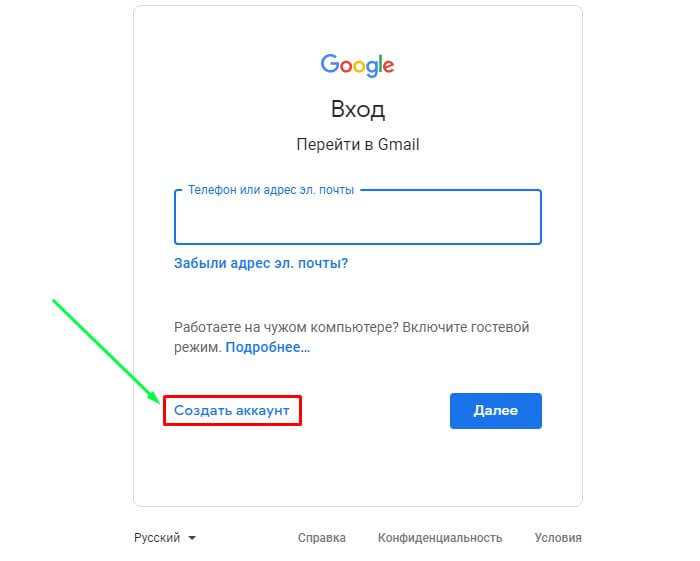 Я знаю 2 способа сделать одноразовую почту.
Я знаю 2 способа сделать одноразовую почту.
Добавить «+» или «.» в существующий адрес. Если ваша почта на Gmail, то вы можете поставить в конце логина «+» и дописать любые символы перед «@». Cервисы будет воспринимать такой адрес как новый, но письма всё равно будут приходить вам.
Похожая фишка работает и с точкой. Если поставить её в любом месте логина до «@», то другие сервисы будут считывать адрес как новый. При этом письма всё равно будут приходить вам.
| Наш адрес | Другой адрес для сторонних сервисов, но по-прежнему наша почта для Gmail |
| [email protected] |
Создать адрес в сервисе временной почты. Если вам нужна временная почта для регистрации, но вы не хотите получать письма на свой ящик, то воспользуйтесь специальными сервисами.
Рассказываю о 3 сервисах, в которых можно создать временную почту.
TempMailTempMail утверждает, что «временная почта — отсутствие обязательств и рисков». На сайте TempMail написано «временная», но нигде не указано сколько времени она будет действовать.
CrazyMailingВ CrazyMailing письма удаляются через 10 дней. Все ящики общедоступные, нет регистрации и паролей. Поэтому не стоит использовать их для каких-то конфиденциальных данных.
Email On DeckEmail On Deck можно создать одноразовый ящик за два простых шага: подтверждаем, что мы не робот, и пользуемся почтой.
Другие материалы по теме
Поделиться
СВЕЖИЕ СТАТЬИ
Другие материалы из этой рубрики
Не пропускайте новые статьи
Подписывайтесь на соцсети
Делимся новостями и свежими статьями, рассказываем о новинках сервиса
Статьи почтой
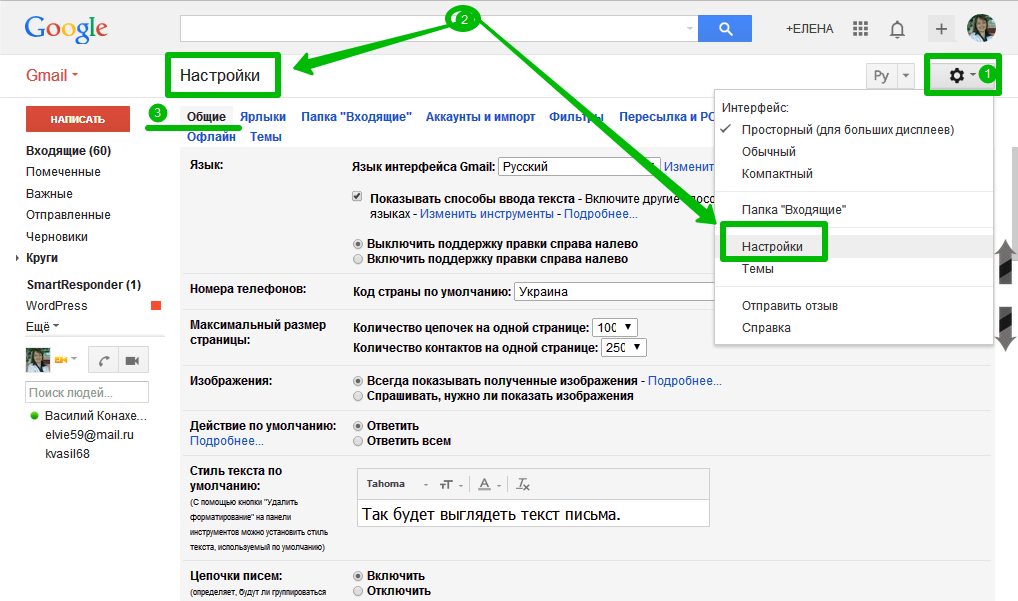 Пытаемся
шутить, но получается не всегда Оставляя свой email, я принимаю Политику конфиденциальности
Пытаемся
шутить, но получается не всегда Оставляя свой email, я принимаю Политику конфиденциальностиНаш юрист будет ругаться, если вы не примете 🙁
Как запустить email-маркетинг с нуля?
В бесплатном курсе «Rock-email» мы за 15 писем расскажем, как настроить email-маркетинг в компании. В конце каждого письма даем отбитые татуировки об email ⚡️
*Вместе с курсом вы будете получать рассылку блога Unisender
Оставляя свой email, я принимаю Политику конфиденциальностиНаш юрист будет ругаться, если вы не примете 🙁
Gmail – безопасная корпоративная почта для бизнеса
Защищенная корпоративная электронная почта и многое другое
- Gmail – ваш верный помощник в работе.
 В
последней версии вы получаете не только защищенную корпоративную почту без
рекламы, но и удобный чат, а также возможность совершать голосовые и видеозвонки,
делиться файлами и задачами.
В
последней версии вы получаете не только защищенную корпоративную почту без
рекламы, но и удобный чат, а также возможность совершать голосовые и видеозвонки,
делиться файлами и задачами.
Начать здесь
Связаться с представителем отдела продажПерсонализированный адрес в вашем домене
Используйте корпоративные адреса электронной почты, которые легко запоминаются и положительно влияют на имидж компании. Вы также можете создавать списки рассылки.
Надежная интеграция
Общайтесь с коллегами в Google Meet и Google Chat, отправляйте приглашения в
Календаре, добавляйте задачи в список – и все это прямо в Gmail. Кроме
того, благодаря дополнениям Google Workspace вы можете разместить на боковой
панели свои любимые сторонние приложения.
Защита от угроз
Gmail заботится о вашей безопасности. С помощью моделей машинного обучения мы блокируем более 99,9 % спама, фишинговых и других вредоносных сообщений.
Совместимость
Gmail отлично работает с такими почтовыми клиентами, как Microsoft Outlook, Apple Mail и Mozilla Thunderbird. Пользователи Outlook могут синхронизировать сообщения, мероприятия и контакты с Google Workspace.
Простой переход с Outlook и других сервисов
Специальные инструменты помогут без труда перенести все важные письма из Outlook, Exchange или Lotus.
Бесперебойная работа
Надежные серверы Google обеспечивают доступность сервисов в течение 99,9 %
времени и без плановых простоев, а резервное копирование, спам-фильтры и
передовые функции безопасности надежно защищают ваши данные.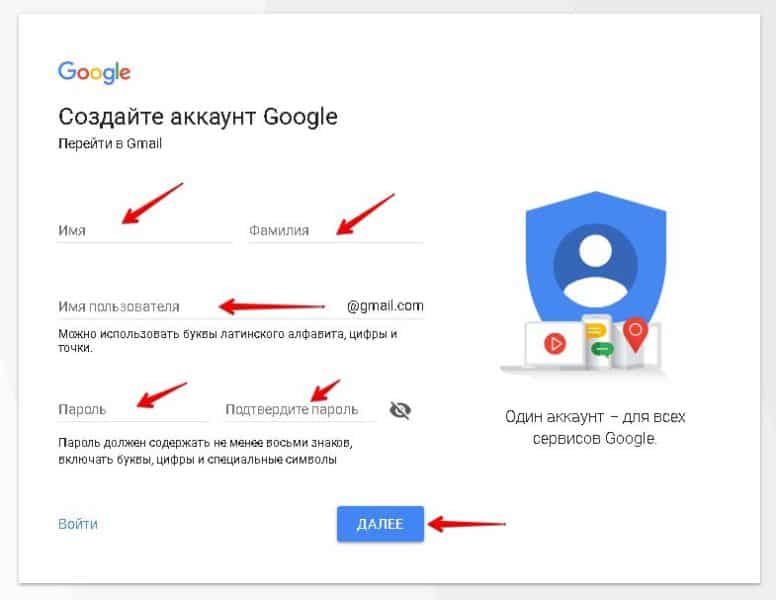
Каковы преимущества платной версии Gmail?
Платная версия Gmail обладает множеством преимуществ, таких как адрес электронной почты в домене вашей компании, неограниченное количество групповых адресов, гарантия безотказной работы сервисов в течение 99,9% времени, в два раза больше места для хранения, чем в бесплатной версии Gmail, отсутствие рекламы, круглосуточная поддержка, возможность использования инструмента Google Workspace Sync for Microsoft Outlook и многие другие.
Может ли у одного пользователя быть несколько адресов электронной почты?
Да. Для этого необходимо добавить псевдонимы электронной почты. У пользователя может быть до 30 псевдонимов.
Можно ли перенести в Google Workspace почту из другой среды?
Да. Можно импортировать почту из старых систем, таких как Microsoft®, IBM® Notes®
и других. Подробнее о переносе
данных в Google Workspace…
Можно импортировать почту из старых систем, таких как Microsoft®, IBM® Notes®
и других. Подробнее о переносе
данных в Google Workspace…
Пока не готовы переносить почту? Возможно, вам подойдет Google Workspace Essentials.
Зарегистрируйтесь уже сегодня — это легко
Вы можете обращаться за помощью к нашим специалистам службы поддержки по телефону, электронной почте и в чате в любое время суток.
Начать здесь| Личный | Бизнес | ||
|---|---|---|---|
Gmail защищенная электронная почта | |||
Защита от спама, фишинга и вредоносных программ | |||
Умное написание | |||
Профессиональные макеты электронной почты | |||
Пользовательский адрес электронной почты (@yourcompany. | |||
Электронная почта без рекламы | |||
Диск безопасное облачное хранилище | 15 ГБ на пользователя | 15 ГБ на пользователя | 2 ТБ на пользователя** |
Календарь удобное планирование | Персональный календарь | Расширенный календарь с удобным планированием встреч | Общие рабочие календари |
Meet видео- и голосовая конференция | 100 участников | 100 участников | 100 участников |
Поддержка | Онлайн-форумы самопомощи и общественные форумы | Индивидуальная поддержка в реальном времени | 24/7 стандартная поддержка на нескольких языках |
Добавить еще один адрес электронной почты в Gmail: практическое руководство
Зачем добавлять еще один адрес электронной почты в Gmail?
Фактически, Gmail позволяет вам объединить все ваши адреса электронной почты в одном месте, что значительно упрощает работу с накопившимися электронными письмами и практикует Inbox Zero, подход к управлению электронной почтой, направленный на то, чтобы почтовый ящик всегда оставался пустым.
Такие подходы, как Inbox Zero, быстро становятся необходимыми, потому что традиционные методы управления электронной почтой становятся все более недостаточными, когда речь идет о том, чтобы оставаться в курсе всех нежелательных писем, которые приходят каждый день. Согласно недавней статистике спама, ежедневно рассылается 14,5 миллиардов писем со спамом, или почти 2 письма со спамом на каждого человека в мире.
Согласно недавней статистике спама, ежедневно рассылается 14,5 миллиардов писем со спамом, или почти 2 письма со спамом на каждого человека в мире.
Хотя спамеры получают только 1 ответ на каждые 12 500 000 отправленных электронных писем, время, которое люди тратят на удаление спам-сообщений, само по себе достаточно вредно. Подсчитано, что средний офисный работник получает около 60 писем со спамом в день, и мы можем использовать это число, чтобы подсчитать, сколько времени компания со 100 сотрудниками ежегодно теряет из-за спама.
Допустим, нашему гипотетическому среднему офисному работнику требуется 2 секунды, чтобы определить, является ли электронное письмо спамом, и действовать соответственно. 2 секунды, умноженные на 60 писем со спамом, получаемых каждый день, составляют 120 секунд потери производительности на одного офисного работника в день. Таким образом, компания со 100 сотрудниками теряет более 3,3 часа производительности каждый день или 50 дней в году!
Любую стратегию, которая может свести к минимуму эту возмутительную потерю производительности, следует приветствовать с распростертыми объятиями, и консолидация электронной почты не является исключением.
Плюсы и минусы объединения всех адресов электронной почты в одном месте
Мы уже объяснили плюсы объединения всех адресов электронной почты в одном месте, но есть ли недостатки? По правде говоря, есть одно: безопасность. Объединив все адреса электронной почты в одном месте, хакеру будет намного проще получить доступ ко всем вашим учетным записям электронной почты, поскольку все, что хакеру нужно сделать, — это взломать вашу учетную запись Gmail.
Хорошей новостью является то, что вы можете сделать свою учетную запись Gmail очень безопасной, активировав двухфакторную аутентификацию и используя длинный основной пароль, состоящий из цифр, букв и специальных символов. На самом деле, можно утверждать, что консолидация электронной почты может повысить вашу безопасность, проще защитить одну активно используемую учетную запись электронной почты, чем, скажем, 10.
Как добавить еще один адрес электронной почты в Gmail (Yahoo, Outlook и т. д.)
Компания Google упростила добавление учетной записи электронной почты в Gmail. Вы можете добавить практически любую учетную запись электронной почты IMAP, включая Yahoo, Outlook, iCloud и другие.
Вы можете добавить практически любую учетную запись электронной почты IMAP, включая Yahoo, Outlook, iCloud и другие.
Как добавить еще одну учетную запись Gmail:
- Перейдите на Gmail.com и войдите в свою основную учетную запись Gmail.
- Нажмите на изображение своего профиля (в правом верхнем углу) и выберите Добавить учетную запись.
- Войдите в учетную запись Gmail, которую хотите добавить.
Как добавить учетную запись Outlook в Gmail:
- Войдите в свою основную учетную запись Gmail.
- Щелкните значок шестеренки «Настройки» и выберите «Настройки».
- Перейдите на вкладку «Учетные записи и импорт» или «Учетные записи».
- Нажмите Добавить учетную запись электронной почты в разделе «Проверять почту с других учетных записей».
- Введите адрес электронной почты Outlook, который вы хотите связать, затем нажмите «Далее».
- Выберите «Связать учетную запись с Gmail (Gmailify)», затем нажмите «Далее».

- Следуйте инструкциям на экране, затем нажмите «Далее» или «Войти».
Вот как просто добавить электронную почту Outlook в Gmail. Узнайте, как добавить Gmail в Outlook, если Outlook является вашим основным почтовым ящиком.
Как добавить учетную запись Yahoo в Gmail:
- Войдите в свою основную учетную запись Gmail и выберите «Настройки».
- Перейдите на вкладку «Учетные записи и импорт» или «Учетные записи».
- Нажмите Добавить учетную запись электронной почты в разделе «Проверять почту с других учетных записей».
- Введите адрес электронной почты Yahoo, который вы хотите связать, затем нажмите «Далее».
- Выберите «Связать учетную запись с Gmail (Gmailify)», затем нажмите «Далее».
- Следуйте инструкциям на экране, затем нажмите «Далее» или «Войти». верно для всех других поддерживаемых учетных записей электронной почты, таких как iCloud от Apple.
Что такое Gmailify?
Gmailify — полезная функция, позволяющая связать практически любую существующую учетную запись электронной почты с Gmail.
 Благодаря Gmailify вы можете наслаждаться фантастической защитой Gmail от спама независимо от того, используете ли вы Outlook, Yahoo или какую-либо другую альтернативную службу электронной почты Gmail на основе IMAP. С Gmailify вы можете сохранить оба адреса электронной почты, но можете управлять электронными письмами с обоих, используя свой почтовый ящик Gmail. Если вы всегда хотели попробовать Gmail, но не хотели бы отказываться от своего существующего адреса электронной почты, который вы зарегистрировали у какого-либо другого поставщика услуг электронной почты, Gmailify — это именно то, что вам нужно.
Благодаря Gmailify вы можете наслаждаться фантастической защитой Gmail от спама независимо от того, используете ли вы Outlook, Yahoo или какую-либо другую альтернативную службу электронной почты Gmail на основе IMAP. С Gmailify вы можете сохранить оба адреса электронной почты, но можете управлять электронными письмами с обоих, используя свой почтовый ящик Gmail. Если вы всегда хотели попробовать Gmail, но не хотели бы отказываться от своего существующего адреса электронной почты, который вы зарегистрировали у какого-либо другого поставщика услуг электронной почты, Gmailify — это именно то, что вам нужно.Как добавить еще один адрес электронной почты в Gmail в мобильном приложении
Все основные поставщики услуг электронной почты выпустили мобильные приложения, которые позволяют их пользователям читать и писать электронные письма на мобильных устройствах, но не все заинтересованы в том, чтобы на них было установлено несколько разных почтовых приложений. их устройство.
Мало того, что каждое почтовое приложение занимает до 100 МБ дискового пространства, каждое из них имеет свои собственные параметры настройки, которые необходимо настроить для управления всем, от частоты обновлений до уведомлений.
 К счастью, мобильное приложение Gmail на самом деле является универсальным почтовым клиентом, который позволяет вам читать и писать электронные письма с Yahoo, Hotmail и других адресов электронной почты. Вот что вам нужно сделать, чтобы добавить к нему адрес, отличный от Gmail:
К счастью, мобильное приложение Gmail на самом деле является универсальным почтовым клиентом, который позволяет вам читать и писать электронные письма с Yahoo, Hotmail и других адресов электронной почты. Вот что вам нужно сделать, чтобы добавить к нему адрес, отличный от Gmail:Android
- Откройте приложение Gmail.
- Нажмите на изображение своего профиля.
- Выберите параметр Добавить другую учетную запись.
- Выберите тип учетной записи, которую вы хотите добавить.
- Следуйте инструкциям на экране, чтобы добавить свою учетную запись.
iOS
- Откройте приложение Gmail.
- Нажмите на изображение своего профиля.
- Выберите параметр Использовать другую учетную запись.
- Выберите тип учетной записи, которую вы хотите добавить.
- Следуйте инструкциям на экране, чтобы добавить свою учетную запись.
Как лучше получить доступ к другому адресу электронной почты через Gmail или наоборот?
Gmail — не единственная служба, которая позволяет вам удобно получать доступ к другим адресам электронной почты.
 Вот как вы можете добавить еще одну учетную запись электронной почты в Outlook.com:
Вот как вы можете добавить еще одну учетную запись электронной почты в Outlook.com:- Перейдите на сайт outlook.com и войдите в систему, используя свой адрес электронной почты и пароль.
- Щелкните значок шестеренки настроек и выберите Просмотреть все настройки Outlook -> Синхронизировать электронную почту.
- В разделе «Подключенные учетные записи» выберите Gmail или Другие учетные записи электронной почты.
- Введите отображаемое имя, полный адрес электронной почты и пароль учетной записи электронной почты, которую вы хотите добавить.
- Когда вы закончите, выберите OK.
Если вы используете Yahoo, следуйте этим инструкциям, чтобы добавить еще один адрес электронной почты:
- Перейдите на mail.yahoo.com и войдите в систему, используя свой адрес электронной почты и пароль.
- Нажмите значок «Настройки» и выберите «Дополнительные настройки».
- Выберите параметр «Почтовые ящики» и нажмите «Добавить почтовый ящик».

- Выберите поставщика услуг электронной почты и введите другой адрес электронной почты.
- Нажмите «Далее» и следуйте инструкциям во всплывающем окне.
- Когда закончите, нажмите «Готово».
Имея в виду эту информацию, вы можете задаться вопросом, лучше ли получить доступ к другому адресу электронной почты через Gmail или наоборот. Это зависит в основном от того, какой адрес электронной почты вы используете больше. Если это Gmail, то имеет смысл добавить в него все остальные адреса электронной почты, чтобы вы могли читать все свои сообщения электронной почты в одном месте.
Как Clean Email может помочь упорядочить электронные письма между несколькими учетными записями
Clean Email — это мощный органайзер для массовых рассылок, предназначенный для очистки и управления вашими учетными записями электронной почты. Что делает Clean Email особенным, так это его интеллектуальные алгоритмы, которые могут отображать ваш почтовый ящик через предварительно созданные представления, позволяя вам быстро и легко управлять сотнями или даже тысячами электронных писем.

Чистая электронная почта дополнительно поставляется с набором функций автоматизации, которые могут поднять управление электронной почтой на новый уровень, предотвращая попадание маркетинговых электронных писем и информационных бюллетеней в ваш почтовый ящик и автоматически применяя различные действия к электронным письмам, которые соответствуют определенным правилам.
Как и Gmail, Clean Email позволяет добавить более одной учетной записи электронной почты, чтобы вы могли организовать все электронные письма в одном месте:
- Перейдите по ссылке: https://app.clean.email
- ваши учетные записи электронной почты.
- Неважно, с какой учетной записи электронной почты вы входите, потому что вы можете добавить другие учетные записи электронной почты позже.
- Нажмите на название приложения и выберите в меню «Добавить другую учетную запись».
- Войдите, используя другую учетную запись электронной почты.


 В
последней версии вы получаете не только защищенную корпоративную почту без
рекламы, но и удобный чат, а также возможность совершать голосовые и видеозвонки,
делиться файлами и задачами.
В
последней версии вы получаете не только защищенную корпоративную почту без
рекламы, но и удобный чат, а также возможность совершать голосовые и видеозвонки,
делиться файлами и задачами.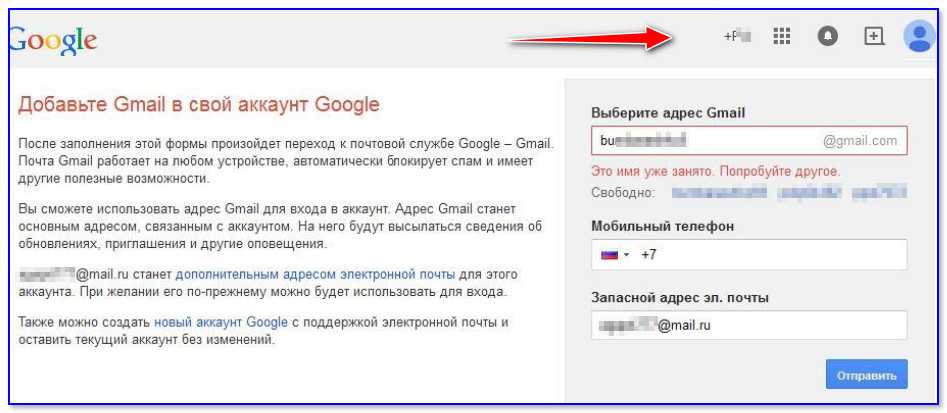 электронная почта
электронная почта com)
com)

 Благодаря Gmailify вы можете наслаждаться фантастической защитой Gmail от спама независимо от того, используете ли вы Outlook, Yahoo или какую-либо другую альтернативную службу электронной почты Gmail на основе IMAP. С Gmailify вы можете сохранить оба адреса электронной почты, но можете управлять электронными письмами с обоих, используя свой почтовый ящик Gmail. Если вы всегда хотели попробовать Gmail, но не хотели бы отказываться от своего существующего адреса электронной почты, который вы зарегистрировали у какого-либо другого поставщика услуг электронной почты, Gmailify — это именно то, что вам нужно.
Благодаря Gmailify вы можете наслаждаться фантастической защитой Gmail от спама независимо от того, используете ли вы Outlook, Yahoo или какую-либо другую альтернативную службу электронной почты Gmail на основе IMAP. С Gmailify вы можете сохранить оба адреса электронной почты, но можете управлять электронными письмами с обоих, используя свой почтовый ящик Gmail. Если вы всегда хотели попробовать Gmail, но не хотели бы отказываться от своего существующего адреса электронной почты, который вы зарегистрировали у какого-либо другого поставщика услуг электронной почты, Gmailify — это именно то, что вам нужно. К счастью, мобильное приложение Gmail на самом деле является универсальным почтовым клиентом, который позволяет вам читать и писать электронные письма с Yahoo, Hotmail и других адресов электронной почты. Вот что вам нужно сделать, чтобы добавить к нему адрес, отличный от Gmail:
К счастью, мобильное приложение Gmail на самом деле является универсальным почтовым клиентом, который позволяет вам читать и писать электронные письма с Yahoo, Hotmail и других адресов электронной почты. Вот что вам нужно сделать, чтобы добавить к нему адрес, отличный от Gmail: Вот как вы можете добавить еще одну учетную запись электронной почты в Outlook.com:
Вот как вы можете добавить еще одну учетную запись электронной почты в Outlook.com:

